I 5 modi principali per rimuovere l'audio dal video
Questo post condivide 5 metodi utili per rimuovere l'audio dal video liberamente. Qualunque sia il motivo, quando devi disattivare l'audio di un video ed eliminare la traccia audio originale, puoi selezionare un dispositivo di rimozione audio video adatto a farlo.
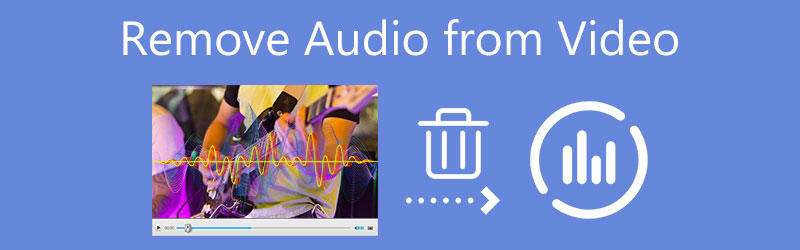
- ELENCO GUIDE
- Parte 1. Metodo migliore per rimuovere l'audio dal video
- Parte 2. Rimuovi l'audio dal video su iPhone e iPad
- Parte 3. Rimuovi l'audio da un video QuickTime
- Parte 4. Disattiva l'audio di un video in Windows Movie Maker
- Parte 5. Rimuovi l'audio da un video online
- Parte 6. Domande frequenti su come rimuovere l'audio dal video
Parte 1. Il metodo migliore per rimuovere l'audio dai video sul tuo computer
Quando modifichi un video sul tuo computer, su un PC Windows 11/10/8/7 o su un Mac, puoi fare affidamento sul potente Convertitore video definitivo per rimuovere o modificare la traccia audio del file video. Offre un modo semplice per modificare l'audio sorgente di qualsiasi video. Sono supportati i video 8K/5K/4K, 1080p e 720p HD e i normali video SD in tutti i formati più diffusi. Per la traccia audio, supporta la maggior parte dei formati audio lossless e lossy, come MP3, AAC, M4A, ALAC, WAV, FLAC e altri.
Questo dispositivo di rimozione audio video è compatibile sia con computer Mac che Windows. Quindi dovresti scaricare la versione giusta in base al tuo sistema. Aprilo e assicurati di essere sotto il Convertitore caratteristica. Quindi fare clic sull'icona + per caricare il file video.

Sul lato destro del video aggiunto, puoi vedere le opzioni della traccia audio e dei sottotitoli. Qui è possibile fare clic sul canale audio e quindi selezionare il Traccia audio disabilitata opzione per rimuovere la traccia audio dal tuo video. Se desideri sostituire la traccia audio sorgente con un altro brano musicale, qui puoi scegliere il file Aggiungi traccia audio opzione.
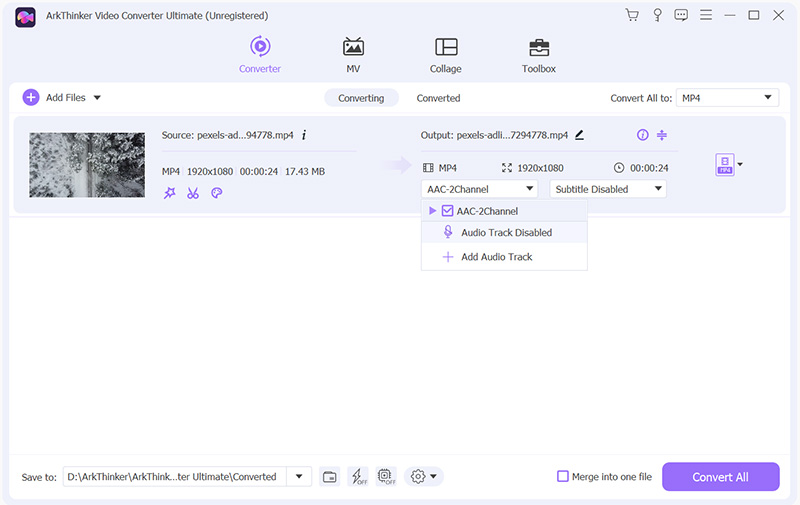
Per disattivare l'audio di un video, puoi anche fare clic su Modificare sotto il video importato. Clicca il Audio scheda, quindi trascinare il file Volume barra nella posizione 0%. Clicca il OK pulsante per confermare l'operazione.
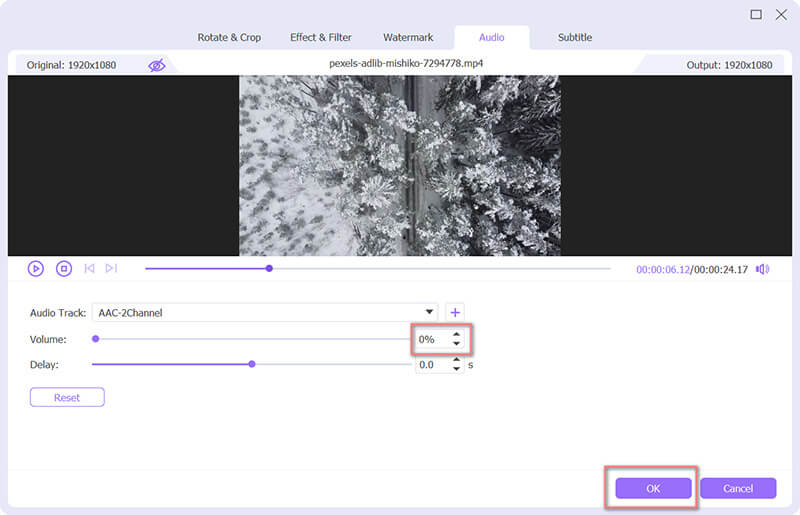
Dopo aver rimosso l'audio dal video, puoi selezionare un formato di output adatto dal file Converti tutto in. Quindi fare clic su Converti tutto pulsante per salvare questo file video modificato sul tuo computer.

Parte 2. Come rimuovere gratuitamente l'audio dai video su un iPhone o iPad
Dopo aver catturato un video con fastidioso rumore di fondo su un iPhone o iPad, puoi utilizzare la funzione di modifica integrata in iOS per disattivare facilmente l'audio del video. Questa parte ti guiderà a rimuovere l'audio da un video iPhone.
Sblocca il tuo iPhone, vai all'app Foto, quindi apri il video di cui desideri eliminare la traccia audio.
Tocca il Modificare pulsante nell'angolo in alto a destra. UN volume L'icona apparirà nell'angolo in alto a sinistra dello schermo del tuo iPhone. Puoi toccarlo per disattivare l'audio del video. Successivamente, puoi toccare Fatto nell'angolo in basso a destra per confermare l'operazione di rimozione dell'audio dal video su iPhone.
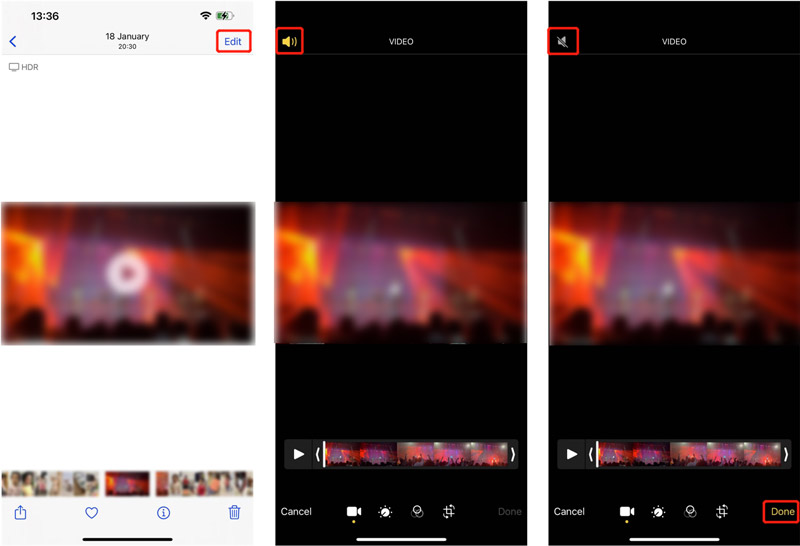
Questo video modificato sostituirà il file sorgente e verrà salvato nell'app Foto. Se utilizzi un iPad, puoi utilizzare passaggi simili per disattivare l'audio di un video.
Parte 3. Come rimuovere l'audio da un video QuickTime su Mac
Lettore QuickTime è il lettore multimediale ufficiale e predefinito per Mac. Quando desideri rimuovere l'audio da un film sul tuo Mac, puoi usarlo per creare facilmente un file di solo video. Inoltre, ti consente di rimuovere il contenuto video dal tuo film e conservare solo un file solo audio.
Apri QuickTime Player sul tuo Mac e carica il tuo file video.
Per rimuovere l'audio da un video QuickTime, puoi fare clic in alto Modificare menu e selezionare il Rimuovi l'audio opzione dal suo menu a discesa.
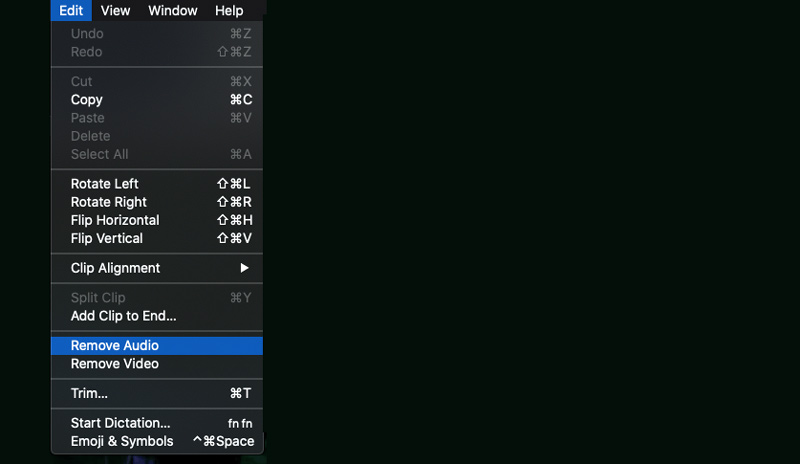
Quando desideri rimuovere il video dall'audio, puoi scegliere l'opzione Rimuovi video dal menu Modifica QuickTime.
Parte 4. Come disattivare l'audio del video in Windows Movie Maker
Se sul tuo computer è installato Windows Movie Maker, puoi utilizzarlo per disattivare l'audio in un video. Ora puoi seguire la seguente guida per rimuovere l'audio da un video utilizzando WMM.
Avvia Windows Movie Maker sul tuo PC. Individuare il Aggiungi video e foto pulsante nella scheda Home e fare clic su di esso. Quindi devi aggiungere il tuo file video.
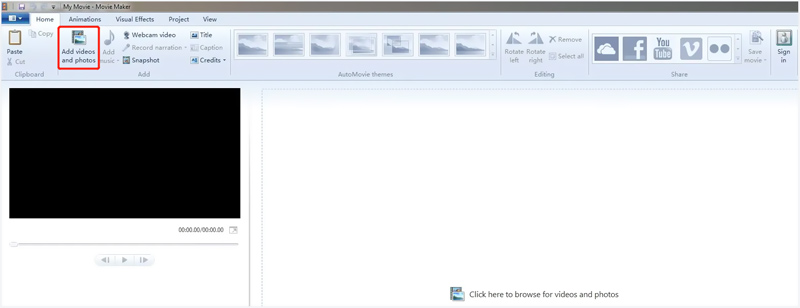
Per disattivare l'audio nel tuo video, devi fare clic su Modificare menu per visualizzare il Volume video e altri strumenti di editing video. Ora devi fare clic su Volume video pulsante e trascina la barra del volume verso sinistra. In questo modo, puoi disattivare facilmente l'audio del video in Windows Movie Maker.
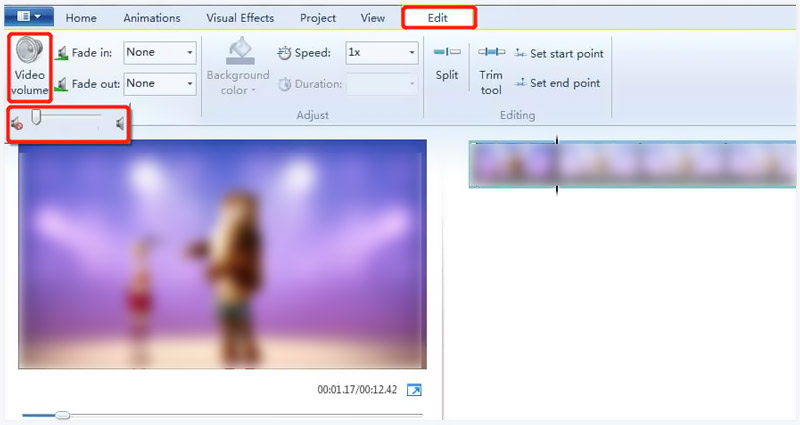
Parte 5. Come rimuovere l'audio da un video online e gratuitamente
Quando devi disattivare l'audio di un video o rimuovere l'audio da un video, puoi anche fare affidamento su alcuni strumenti di rimozione audio video online gratuiti. Esistono molti silenziatori video offerti su Internet che possono aiutarti a rimuovere facilmente la traccia audio sorgente da un video. Qui prendiamo il popolare Kapwing come esempio da mostrarti come disattivare l'audio dei video online.
Kapwing è un editor video e audio online completo di tutte le funzionalità che offre molti strumenti utili per gestire vari lavori di editing. Quando desideri rimuovere l'audio da un video online, puoi andare al suo sito ufficiale, quindi selezionare l'opzione Disattiva video strumento da Utensili.
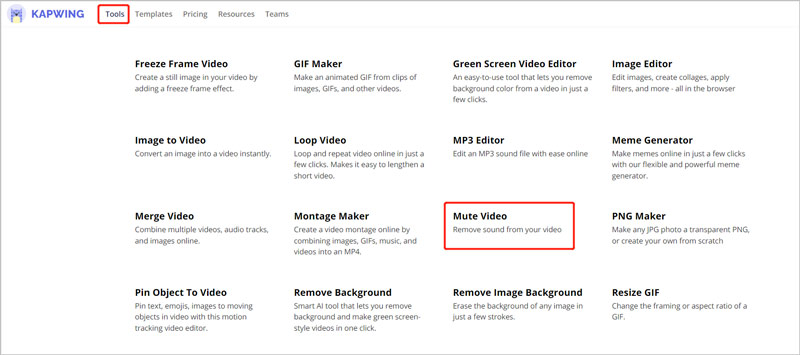
Nella pagina Kapwing Mute Video, puoi fare clic su Scegli un video per sfogliare e caricare il tuo video.

Dopo il caricamento del video, puoi fare clic sul video clip per visualizzare ulteriori funzionalità di modifica. Sul lato destro della finestra di anteprima, sotto il file Modificare scheda, puoi spostare il file Volume barra per disattivare facilmente l'audio del video online.
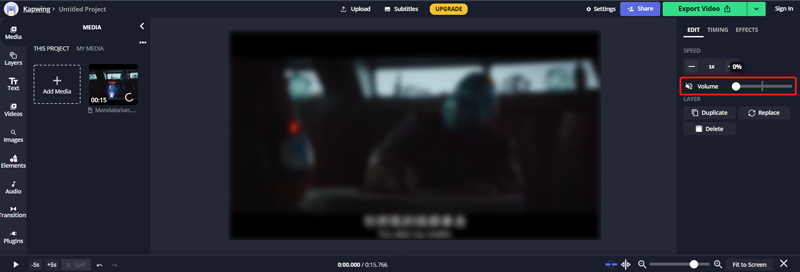
Clicca il Esporta video nell'angolo in alto a destra, quindi segui le istruzioni visualizzate sullo schermo per scaricare questo video sul tuo computer. È necessario accedere al tuo account per rimuovere la filigrana.
Parte 6. Domande frequenti su come rimuovere l'audio dal video
1. Come rimuovi l'audio dal video in iMovie?
Che tu stia utilizzando iMovie su iPhone, iPad o Mac, dovresti prima aggiungere il tuo file video. Quindi è necessario individuare il pulsante del volume o dell'audio al suo interno. Toccalo e trascina la barra del volume all'estrema sinistra per disattivare l'audio del video in iMovie.
2. Come si disattiva l'audio di un video TikTok?
Durante la modifica di un video su TikTok, puoi semplicemente toccare l'icona dell'altoparlante nell'angolo in basso a destra per disattivarlo.
3. Posso rimuovere la traccia audio dal mio video utilizzando VLC?
Sì, VLC Media Player ti consente di rimuovere la traccia audio originale dal tuo file video. Puoi aprire VLC, fare clic su Media, quindi scegliere Converti/Salva. Nella finestra pop-up Open Media, fai clic sul pulsante Aggiungi e carica il tuo video. Fare clic sul pulsante Converti/Salva per aprire il pulsante Converti. Accedere alla finestra Modifica profilo e fare clic sulla scheda Codec audio. Ora devi deselezionare la casella Audio per rimuovere l'audio dal tuo video. Dopo tutte queste operazioni, puoi fare clic sul pulsante Crea per confermarlo.
Conclusione
Abbiamo parlato principalmente di come rimuovere l'audio dal video in questo articolo. Si consigliano 5 dispositivi di rimozione audio video per disattivare l'audio dei video su diversi dispositivi. Quando devi creare un file solo video, puoi scegliere un silenziatore video adatto per farlo.
Cosa pensi di questo post? Fai clic per valutare questo post.
Eccellente
Valutazione: 4.7 /5 (basato su 165 voti)
Trova più soluzioni
Come ruotare un video su iPhone, Android, Mac/PC e online Taglia video online, su iPhone, Android, Windows e Mac Video Enhancer: come migliorare la qualità e la risoluzione del video Come modificare un video al rallentatore e rallentare la velocità del video Come aggiungere filigrana al video su diversi dispositivi 2022 Rimuovi la filigrana dal video con 4 dispositivi per la rimozione della filigrana videoArticoli relativi
- Modifica video
- Come realizzare un video musicale con 3 app per la creazione di video musicali
- Come modificare un video al rallentatore e rallentare la velocità del video
- Come aggiungere filigrana al video su diversi dispositivi 2022
- Rimuovi la filigrana dal video con 4 dispositivi per la rimozione della filigrana video
- Come ruotare un video su iPhone, Android, Mac/PC e online
- Taglia video online, su iPhone, Android, Windows e Mac
- Ottieni 3 app per rimuovere il rumore di fondo da un video 2022
- Ottimizzatore video: come migliorare la qualità e la risoluzione del video
- Come capovolgere un video su iPhone, Android, Mac/PC e online
- Rimuovi l'audio dal video: disattiva l'audio del video su dispositivi diversi



